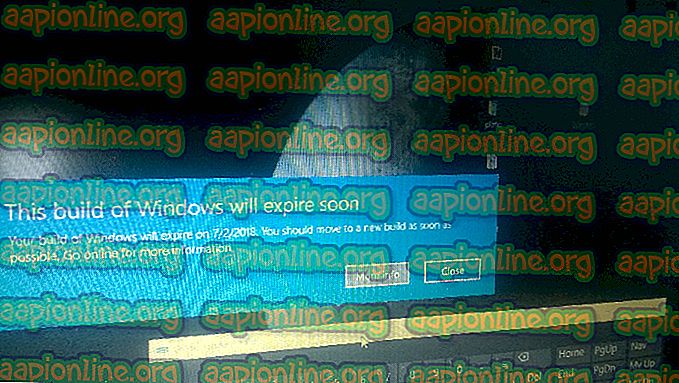Come risolvere il codice di errore 8024A000 di Windows Update
Alcuni utenti Windows non sono in grado di cercare e scaricare nuovi aggiornamenti per il proprio sistema operativo. La maggior parte degli utenti interessati sta segnalando che gli aggiornamenti iniziano il download, ma il processo non viene mai completato e viene visualizzato il codice di errore 8024A000 . Secondo il codice di errore, questo errore si verifica quando Windows Update tenta di impedire l'interruzione di una sessione di aggiornamento mentre sta eseguendo un'attività importante. Il problema non è esclusivo di una determinata versione di Windows poiché è stato riscontrato in Windows 10, Windows 8.1 e Windows 7.

Cosa causa il codice di errore 8024A000 di Windows Update?
Abbiamo esaminato questo particolare problema esaminando vari rapporti degli utenti e analizzando alcune delle correzioni più popolari per questo codice di errore. A quanto pare, ci sono diversi potenziali colpevoli che potrebbero finire per innescare questo problema:
- Problema di Windows Update : questo problema può verificarsi a causa di un problema WU ricorrente. In determinate circostanze, il componente di aggiornamento si bloccherà e non sarà in grado di installare alcun nuovo aggiornamento in sospeso. In questo caso, lo strumento di risoluzione dei problemi di Windows Update dovrebbe essere in grado di risolvere automaticamente il problema dopo aver applicato le strategie di riparazione applicabili.
- Il servizio di aggiornamento di Windows è bloccato in uno stato di limbo - A quanto pare, questo problema può verificarsi anche se uno o più servizi di Windows non sono né avviati né arrestati. Se questo scenario è applicabile, dovresti essere in grado di risolvere il problema utilizzando un prompt CMD elevato per arrestare e riavviare forzatamente ogni servizio interessato.
- Le DLL associate alla WU non sono registrate correttamente : Windows Update fa affidamento su dozzine di file di Dynamic Link Library durante la ricerca e l'installazione di aggiornamenti in sospeso. In questo caso, dovresti essere in grado di risolvere il problema registrando nuovamente le DLL pertinenti da una finestra del prompt dei comandi con privilegi elevati.
- Corruzione del file di sistema - La corruzione del file di sistema può anche essere responsabile di questo particolare messaggio di errore. Una volta che un singolo file danneggiato può effettivamente rompere l'intero componente WU. Se questo scenario è applicabile, dovresti essere in grado di risolvere il problema utilizzando un Controllo file di sistema o DISM per riparare i file danneggiati.
- Il driver RST non è presente nell'installazione di Windows : questo particolare problema può verificarsi anche se nel computer manca il driver Rapid Storage Technology o se utilizza una versione gravemente obsoleta. Secondo quanto riferito, diversi utenti interessati sono riusciti a risolvere il problema installando l'ultima versione del driver RST.
- L'AV di terze parti sta chiudendo le porte utilizzate da Windows Update : alcuni strumenti AV di terze parti sono così iperprotettivi che hanno la tendenza a chiudere le porte legittime utilizzate da Windows Update. McAfee Total Protection, AVAST e Comodo sono in cima a questo elenco, ma potrebbero essercene altri. In questo caso, dovresti essere in grado di risolvere il problema disinstallando la suite di terze parti e utilizzando la soluzione integrata (Windows Defender).
Se al momento stai lottando per risolvere questo messaggio di errore, questo articolo dovrebbe indirizzarti nella giusta direzione. In basso, scoprirai un paio di potenziali correzioni che altri utenti in una situazione simile hanno usato con successo per risolvere questo problema.
Per rimanere il più efficiente possibile, ti consigliamo di seguire i metodi seguenti nell'ordine in cui sono presentati e di scartare quei passaggi che non sono applicabili al tuo scenario. Alla fine, dovresti scoprire una soluzione che risolverà il problema nel tuo caso particolare, indipendentemente dal colpevole che lo sta causando.
Metodo 1: esecuzione dello strumento di risoluzione dei problemi di Windows Update
Se riscontri questo problema, dovresti iniziare eseguendo lo strumento di risoluzione dei problemi di Windows Update. Diversi interessati sono riusciti a risolvere il problema forzando lo strumento di risoluzione dei problemi di Windows Update a correggere automaticamente il codice di errore 8024A000.
Diversi utenti interessati hanno segnalato che il problema è stato risolto dopo aver eseguito lo strumento di risoluzione dei problemi di Windows Update e riavviato il computer. È possibile che la tua versione di Windows includa una strategia di riparazione per questo particolare errore. In tal caso, lo strumento di risoluzione dei problemi applicherà automaticamente la strategia di riparazione e sarai in grado di risolvere il problema in pochi clic.
Ecco una guida rapida per l'esecuzione dello strumento di risoluzione dei problemi di Windows Update:
- Premi il tasto Windows + R per aprire una finestra di dialogo Esegui . Quindi, digita " control.exe / nome Microsoft. Risoluzione dei problemi " nella casella di testo e premi Invio per aprire la scheda Risoluzione dei problemi dell'app Impostazioni .

- Una volta entrato nella scheda Risoluzione dei problemi, scorri verso il basso fino alla scheda Ottieni e esegui e fai clic su Windows Update . Quindi, dal menu appena visualizzato, fai clic su Esegui lo strumento di risoluzione dei problemi .
- Attendere il completamento della scansione iniziale, quindi fare clic su Applica questa correzione se viene trovata una strategia di riparazione valida.
- Se viene implementata una correzione, riavviare il computer e vedere se il problema è stato risolto una volta completata la sequenza di avvio successiva.
Se lo stesso codice di errore 8024A000 si verifica ancora quando si tenta di installare un aggiornamento di Windows, passare al metodo successivo di seguito.
Metodo 2: riavvio dei servizi di Windows Update
A quanto pare, questo particolare problema può verificarsi anche a causa di un servizio di Windows Update che si blocca in uno stato di limbo (non è né avviato né arrestato). Diversi utenti interessati hanno riferito di essere stati in grado di risolvere il problema riavviando tutti i servizi utilizzati dal componente WU (Windows Update).
Questa procedura è stata confermata per essere efficace su ogni recente versione di Windows (Windows 7.1, Windows 8.1 e Windows 10)
Ecco una breve guida su come eseguire questa operazione:
- Premi il tasto Windows + R per aprire una finestra di dialogo Esegui . Nella schermata successiva, digita "cmd" nella casella di testo e premi Ctrl + Maiusc + Invio per aprire un prompt dei comandi con privilegi elevati. Quando richiesto dall'UAC (controllo dell'account utente), fare clic su Sì per concedere i privilegi di amministratore.

- Una volta all'interno del prompt CMD elevato, digitare i seguenti comandi in ordine e premere Invio dopo ognuno per riavviare tutti i servizi di Windows Update:
net stop punte di arresto net wuauserv net stop cryptsvc
- Una volta arrestato il servizio molto WU, digitare i comandi seguenti e premere Invio dopo ognuno per riavviare i servizi:
net start bit wuauserv net start net start cryptsvc uscita
- Una volta completata la procedura, riavvia il computer e verifica se il problema è stato risolto al termine della successiva sequenza di avvio.
Se lo stesso codice di errore 8024A000 si verifica ancora quando si tenta di installare un aggiornamento di Windows in sospeso, passare al metodo successivo di seguito.
Metodo 3: ri-registrazione delle DLL associate a Windows Update
A quanto pare, è anche possibile che il motivo dei codici di errore costanti 8024A000 sia un file DLL (Dynamic Link Library) che non è più registrato correttamente. Questo si verifica in genere nella versione precedente di Windows e di solito si verifica a causa di corruzione o dopo che uno scanner di sicurezza mette in quarantena alcuni elementi a causa di un'infezione da virus.
Se questo scenario è applicabile alla tua situazione attuale, ecco una guida rapida su come registrare nuovamente le DLL relative a WU (Windows Update) per correggere i codici di errore 8024A000:
- Premi il tasto Windows + R per aprire una finestra di dialogo Esegui . Quindi, digitare " Blocco note" nella casella di testo e premere Ctrl + Maiusc + Invio per aprire una finestra di Blocco note con accesso elevato. Quando richiesto dall'UAC (controllo dell'account utente)

- All'interno del nuovo documento di Blocco note, incolla i seguenti comandi:
regsvr32 c: \ windows \ system32 \ vbscript.dll / s regsvr32 c: \ windows \ system32 \ mshtml.dll / s regsvr32 c: \ windows \ system32 \ msjava.dll / s regsvr32 c: \ windows \ system32 \ jscript.dll / s regsvr32 c: \ windows \ system32 \ msxml.dll / s regsvr32 c: \ windows \ system32 \ actxprxy.dll / s regsvr32 c: \ windows \ system32 \ shdocvw.dll / s regsvr32 wuapi.dll / s regsvr32 wuaueng1. dll / s regsvr32 wuaueng.dll / s regsvr32 wucltui.dll / s regsvr32 wups2.dll / s regsvr32 wups.dll / s regsvr32 wuweb.dll / s regsvr32 Softpub.dll / s regsvr32 Mssip32.dll / s regsvr32 Initpki.dll / s regsvr32 softpub.dll / s regsvr32 wintrust.dll / s regsvr32 initpki.dll / s regsvr32 dssenh.dll / s regsvr32 rsaenh.dll / s regsvr32 gpkcsp.dll / s regsvr32 sccbase.dll / s regsvr32 slbcsp.dll / s regsvr32 cryptdlg.dll / s regsvr32 Urlmon.dll / s regsvr32 Shdocvw.dll / s regsvr32 Msjava.dll / s regsvr32 Actxprxy.dll / s regsvr32 Oleaut32.dll / s regsvr32 Mshtml.dll / s regsvr32 msxml.dll / s regsvr32 msxml2. dll / s regsvr32 msxml3.dll / s regsvr32 Browseui.dll / s regsvr32 lei ll32.dll / s regsvr32 wuapi.dll / s regsvr32 wuaueng.dll / s regsvr32 wuaueng1.dll / s regsvr32 wucltui.dll / s regsvr32 wups.dll / s regsvr32 wuweb.dll / s regsvr32 jscript.dll / s regsvr32 atl. dll / s regsvr32 Mssip32.dll / s
- Dopo aver incollato i comandi, vai su File (dal menu della barra multifunzione in alto) e fai clic su Salva con nome .
- Dalla finestra Salva con nome, dai un nome al file come desideri, ma assicurati di impostare l'estensione del Nome file su .bat . Abbiamo salvato WindowsUpdateRegister.bat . Quindi, selezionare una posizione concordabile e fare clic su Salva.
- Fare doppio clic sul file BAT appena creato e fare clic su Sì al prompt di conferma. Se viene richiesto anche dall'UAC (controllo dell'account utente), fare clic su Sì per concedere l'accesso come amministratore.
- Dopo aver registrato nuovamente i file DLL, riavviare il computer e vedere se il problema è stato risolto al termine della successiva sequenza di avvio.

Se il problema 8024A000 si verifica ancora, passa al metodo successivo di seguito.
Metodo 4: esecuzione di scansioni SFC e DISM
Questo particolare problema può verificarsi anche a causa di un certo grado di corruzione dei file di sistema. Sebbene il problema sia meno comune su Windows 10, è ancora possibile ottenere questo codice di errore a causa di un file di sistema danneggiato anche se il tuo sistema è aggiornato.
Sia DISM (Deployment Image Servicing and Management) che SFC (System File Checker) sono utility integrate in grado di riparare i file di sistema. L'unica differenza è che lo fanno in modi diversi.
Mentre SFC esegue la scansione e ripara i file di sistema sostituendo i file danneggiati con copie archiviate localmente, DISM si affida a Windows Update per correggere la corruzione. Ecco perché è importante avviare questa procedura con la scansione SFC: se la WU ha un problema di corruzione, il Controllo file di sistema dovrebbe risolverlo, consentendo di utilizzare DISM in modo efficace.
Ecco una guida rapida sull'esecuzione di una scansione SFC e DISM da un prompt dei comandi elevato:
- Premi il tasto Windows + R per aprire una finestra di dialogo Esegui . Quindi, digitare "cmd" all'interno della casella di testo e premere Ctrl + Maiusc + Invio per aprire un prompt dei comandi con privilegi elevati. Quando richiesto dall'UAC (User Account Control), fare clic su Sì per concedere i privilegi di amministratore.

- Una volta all'interno del prompt dei comandi con privilegi elevati, digitare il comando seguente e premere Invio immediatamente per avviare la scansione SFC:
sfc / scannow
Nota : tenere presente che una volta avviato questo processo, non è possibile arrestarlo senza correre il rischio di produrre ancora più errori del disco. Sii paziente e non chiudere la finestra CMD o provare a riavviare il computer.
- Al termine della procedura, è possibile chiudere in modo sicuro il prompt dei comandi con privilegi elevati e riavviare il computer per verificare se il problema è stato risolto al successivo avvio del sistema.
- Se lo stesso problema persiste anche dopo aver eseguito la scansione SFC, seguire nuovamente il passaggio 1 per aprire un altro prompt dei comandi con privilegi elevati. Quindi, digitare il comando seguente e premere Invio per eseguire una scansione DISM:
DISM / Online / Cleanup-Image / RestoreHealth
Nota: DISM richiede una connessione Internet stabile per poter scaricare nuove copie dei file interessati dalla corruzione.
- Al termine della scansione, eseguire un riavvio finale e verificare se il problema è stato risolto al termine della successiva sequenza di avvio.
Metodo 5: installazione del driver della tecnologia Intel Rapid Storage (se applicabile)
Un altro possibile colpevole che potrebbe causare il codice di errore 8024A000 è che manca il nostro driver Intel Rapid Storage Technology aggiornato. Diversi utenti interessati hanno riferito che il problema non si verificava più dopo aver installato l'ultima versione di questo driver e riavviato il computer.
Sulla base delle nostre indagini, questo scenario si verifica principalmente nei casi in cui l'utente riscontra il problema su Windows 7 o versioni precedenti. Se questo è applicabile, attenersi alla seguente procedura per installare il driver più recente di Intel Rapid Storage:
- Visita questo link ( qui ) e fai clic su Intel Rapid Storage Technology * RST) Interfaccia utente e driver per avviare il download.

- Una volta completato il download, aprire l'eseguibile di installazione e seguire le istruzioni visualizzate per completare l'installazione dell'ultimo driver RST.
- Riavvia il computer una volta installato il driver e verifica se il problema è stato risolto al termine della successiva sequenza di avvio.
Se riscontri ancora il codice di errore 8024A000, passa al metodo successivo di seguito.
Metodo 6: disinstallazione di AV di terze parti
A quanto pare, è anche possibile che il problema sia effettivamente causato da una suite AV di terze parti iperprotettiva. Diversi utenti interessati hanno riferito che il problema è stato risolto dopo aver disinstallato lo scanner di sicurezza di terze parti e ripristinato l'AV predefinito (Windows Defender).
McAfee Total Protection, AVAST e Comodo sono comunemente considerati responsabili della causa dell'8024a000. Gli utenti stanno ipotizzando che il problema si verifichi perché l'AV finisce per bloccare alcune porte effettivamente utilizzate dal componente WU.
AGGIORNAMENTO: sulla base di numerosi rapporti degli utenti, questo problema può anche essere causato dalla versione premium di Malwarebytes. Se stai utilizzando un abbonamento premium per Malwarebytes, dovresti essere in grado di risolvere il problema disabilitando la protezione Ransomware dal menu Impostazioni.
Se sospetti che il tuo AV / firewall di terze parti stia causando il problema, segui i passaggi in questo articolo ( qui ) per disinstallare completamente la tua suite AV senza lasciare alcun file residuo.
Se questo scenario non è applicabile o il problema persiste anche dopo aver disinstallato la suite AV di terze parti, passare al metodo successivo di seguito.
Metodo 7: esecuzione di un'installazione di riparazione
Se nessuno dei metodi sopra indicati ti ha aiutato a risolvere il problema, un'installazione di riparazione dovrebbe finire per riparare i problemi di Windows Update. Questa procedura ripristinerà tutti i componenti di Windows, inclusi i processi relativi all'avvio.
Tuttavia, fa le cose in modo un po 'più efficiente di una classica installazione pulita, nel senso che ti consente di conservare tutti i dati personali inclusi foto, video, applicazioni e giochi). L'unica cosa che verrà eliminata e sostituita sono tutti i componenti di Windows, che è esattamente ciò di cui hai bisogno.
Nel caso in cui si desideri effettuare un'installazione di riparazione, è possibile seguire le istruzioni di questo articolo ( qui ) per istruzioni dettagliate su come eseguire questa operazione in modo efficiente.